
Como Excluir Linhas em Branco no Excel: Guia Completo
Excluir linhas em branco no Excel é uma tarefa essencial para quem trabalha com planilhas organizadas e eficientes. Linhas vazias podem atrapalhar análises, fórmulas e até a importação de dados para outros sistemas. Neste artigo, você vai aprender passo a passo como remover linhas em branco no Excel, usando diferentes métodos — do mais simples ao mais avançado.
Conteúdo do Artigo
Por que é importante remover linhas em branco no Excel?
Linhas em branco podem comprometer a eficiência e a precisão das suas planilhas. Elas dificultam a aplicação de filtros, atrapalham a criação de tabelas dinâmicas e podem gerar erros em fórmulas como PROCV, ÍNDICE e CORRESP. Além disso, prejudicam a leitura dos dados e podem afetar o desempenho de planilhas com grande volume de informações. Manter sua planilha livre de espaços vazios é essencial para garantir organização, agilidade e confiabilidade nas análises.
Métodos para excluir linhas em branco no Excel
- Usando o Filtro para localizar células em branco
- Usando o recurso “Ir para Especial”
- Remover linhas em branco com VBA (para usuários avançados)
Método 1 : Usando o Filtro para localizar células em branco
Esse método é especialmente útil em planilhas que possuem colunas bem estruturadas e organizadas. Com poucos cliques, você pode aplicar um filtro para identificar rapidamente as células em branco e excluir as linhas correspondentes, mantendo apenas os dados relevantes.
Passo a passo:
- Selecione toda a tabela (Ctrl + A).
- Vá até a aba “Dados” e clique em “Filtro”.
- Clique na seta de filtro da coluna principal.
- Marque apenas a opção “(Em branco)”.
- Selecione as linhas filtradas, clique com o botão direito e escolha “Excluir linha”.
- Remova o filtro para visualizar os dados limpos.
Método 2 : Usando o recurso “Ir para Especial”
Esse é um dos métodos mais rápidos e eficientes para localizar e excluir células em branco. Pois com apenas alguns cliques, você consegue selecionar todas as células vazias de um intervalo e remover as linhas correspondentes, sem a necessidade de aplicar filtros ou fórmulas.
Como fazer:
Primeiramente, clique em qualquer célula da planilha que contém os dados que você deseja limpar.

Em seguida, pressione a tecla “F5” no teclado para abrir a caixa de diálogo “Ir para“. Quando ela aparecer, clique no botão “Especial” para acessar opções avançadas de seleção.

Com a caixa de diálogo aberta, selecione a opção “Em branco“, como mostrado na imagem abaixo, e clique em “OK” para continuar.
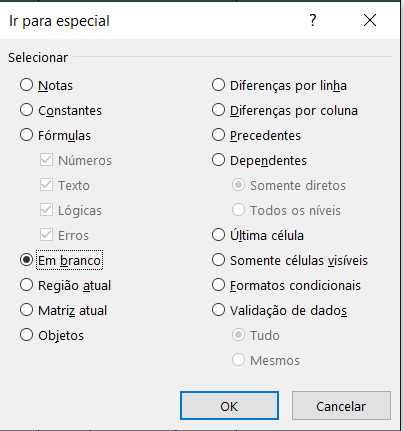
Logo após, o Excel irá selecionar automaticamente todas as células em branco, como mostrado na imagem abaixo.
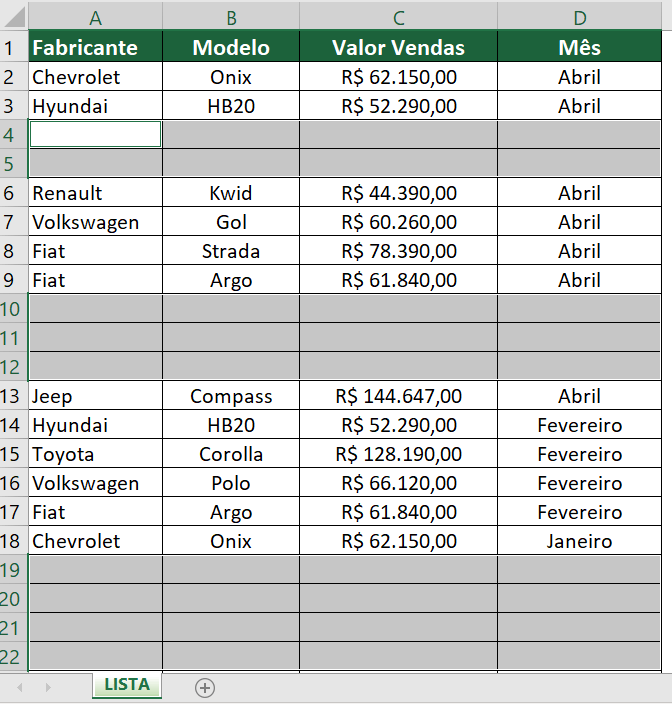
Agora, basta pressionar as teclas de atalho “Ctrl + –” no teclado para abrir a opção de exclusão.
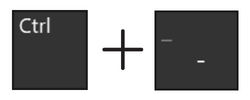
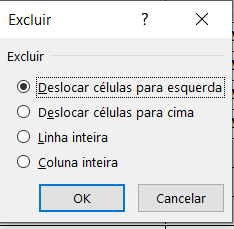
Na janela que será exibida, selecione a opção “Linha inteira” e clique em “OK“, como mostrado na imagem abaixo.

Pronto! Todas as linhas em branco foram removidas de uma só vez, deixando sua planilha limpa e organizada.
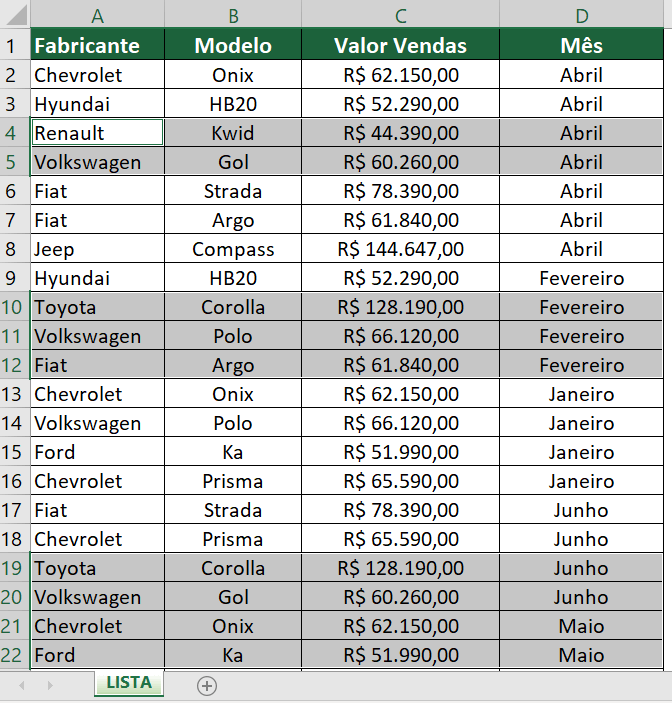
Se você preferir esse conteúdo em formato de vídeo , assista o nosso vídeo curto abaixo:
Método 3 : Remover linhas em branco com VBA (para usuários avançados)
Se você trabalha com grandes volumes de dados ou precisa repetir esse processo com frequência, então utilizar VBA (Visual Basic for Applications) é, sem dúvida, uma excelente forma de automatizar a remoção de linhas em branco. Com apenas algumas linhas de código, é possível limpar sua planilha de forma rápida e eficiente, o que ajuda a economizar tempo e reduzir erros manuais.
Por isso, preparei abaixo um código VBA que realiza exatamente essa tarefa: ele identifica e exclui automaticamente todas as linhas em branco da sua planilha. Dessa forma, você pode copiar e colar esse script diretamente no Editor do VBA e aplicá-lo facilmente em seus arquivos do Excel.
Dica: Sempre salve uma cópia da planilha antes de rodar macros.
Sub ExcluirLinhasEmBranco()
Dim rng As Range
Set rng = ActiveSheet.UsedRange
Dim i As Long
For i = rng.Rows.Count To 1 Step -1
If WorksheetFunction.CountA(rng.Rows(i)) = 0 Then
rng.Rows(i).EntireRow.Delete
End If
Next i
End Sub
Esse código percorre todas as linhas da planilha ativa e verifica se cada uma delas está completamente vazia. Se uma linha não contém nenhum dado (ou seja, todas as células estão em branco), ela é excluída automaticamente. O processo é feito de forma reversa — da última linha para a primeira — para evitar problemas durante a exclusão.
O que cada parte do código faz:
- Primeiramente, inicia a macro chamada ExcluirLinhasEmBranco.
Sub ExcluirLinhasEmBranco()
- Em seguida, define o intervalo de células utilizadas na planilha ativa.
Dim rng As Range
Set rng = ActiveSheet.UsedRange
- Logo após, cria um loop que percorre todas as linhas do intervalo, começando da última até a primeira.
Dim i As Long
For i = rng.Rows.Count To 1 Step -1
- Então, verifica se a linha está completamente vazia (CountA = 0). Se estiver, a linha é excluída.
If WorksheetFunction.CountA(rng.Rows(i)) = 0 Then
rng.Rows(i).EntireRow.Delete
End If
- Por fim, finaliza o loop e encerra a macro.
Next i
End Sub
Conclusão
Excluir linhas em branco no Excel é uma prática simples, mas poderosa, que melhora a qualidade dos seus dados e a performance das suas planilhas. Escolha o método que melhor se adapta à sua rotina e mantenha suas planilhas sempre organizadas.
Dessa forma aprendemos a excluir linhas em branco no Excel. E aí , o que achou? Conte nos nos comentários.
Agora que você aprendeu como fazer, compartilhe esse conteúdo para que mais pessoas também possam aprender.
Para continuar aprofundando seus conhecimentos em Excel e em como manipular dados de forma eficiente, confira também:
Como proteger planilhas no Excel com senha (sem complicação)
Para mais informações sobre Excel de Respeito clique nos links abaixo.
Excel de Respeito – Youtube
Excel de Respeito – Instagram



